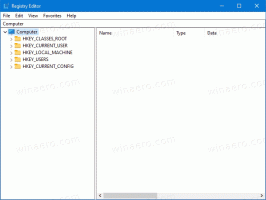Windows10でユーザーアカウントのPINを削除する
PINは、Windows10およびWindows8.1で利用できる追加のセキュリティ機能であり、ユーザーアカウントとその中のすべての機密データを保護します。 有効にすると、パスワードの代わりに入力できます。 パスワードとは異なり、PINは、ユーザーがログイン時にEnterキーを押す必要がなく、4桁の短い数字です。 正しいPINを入力すると、すぐにWindows10アカウントにサインインします。
PINを削除する必要がある場合は、Windows10で実行できます。
ご存知かもしれませんが、PINはパスワードの代わりにはなりません。 PINを設定するには、ユーザーアカウントにパスワードを設定する必要があります。 そのため、PINの代わりにパスワードを使用してサインインし、PIN値を削除することができます。 方法は次のとおりです。
ログオン画面に表示される「サインインオプション」リンクを使用して、PINとパスワードサインインオプションを切り替えることができます。 それをクリックして、サインインする方法を選択します。 キーアイコンをクリックして、パスワードを使用してサインインします。
Windows10でユーザーアカウントのPINを削除するには、 以下をせよ。
パスワードを使用してサインインすると、次のように[設定]でPINを削除できます。
- 設定を開く.
- アカウント\サインインオプションに移動します。
- 右側で、をクリックします 削除する 下のボタン ピン.
- 確認画面が表示される場合があります。 [削除]ボタンをクリックして、操作を確認します。
- アカウントパスワード確認ダイアログが画面に表示されます。 そこで、現在のパスワードを入力し、[OK]ボタンをクリックします。
- PINは削除されます。
ヒント:Windowsパスワードを忘れた場合は、記事を参照してください サードパーティのツールを使用せずにWindows10のパスワードをリセットする.
それでおしまい。